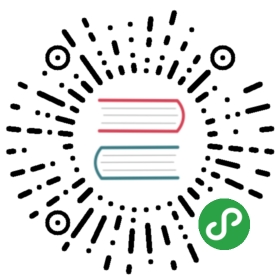我们已经设计好了数据表,创建的 Blog 已经安装到了 Plus 程序上,这一章,我们来编写前台所需要的 UI 和逻辑部分。注意,这里不是去拓展 PC 的 UI,而是使用 Bootstrap 3 编写 Blog 的页面,因为我这里拟定你是使用开源版的 Plus 程序。
从这里开始,需要用到的 Laravel 知识?Blade 模板引擎
布局设计
在编写页面前,我们先来设计一下页面大体布局,我们先设想一下我们需要哪些页面:
- 博客广场:用于浏览全部人的 Blogs,按照最新发布排序。页面顶部始终提醒用户创建自己的 Blog。
- 博客主页:和「博客广场」类似,但是需要展示 Blog 信息以及这个 Blog 下的博客列表。
- 投稿页面:共用页面,博主操纵是发布文章,其他用户是投稿文章
- 文章阅读:文章阅读页面,底部还有评论列表。
- 审核页面:博主审核他人文章投稿。
Layout 编写
首先,我们的前台 UI 应该有一个总图布局,所以我们在应用的 resources/views 目录下新建下面的文件并写入内容:
layout.blade.php
<<< @/guide/dev/blog/codes/resources/views/layout.blade.php
header.blade.php
<<< @/guide/dev/blog/codes/resources/views/header.blade.php
footer.blade.php
<<< @/guide/dev/blog/codes/resources/views/footer.blade.php
home.blade.php
@extends('plus-blog::layout')@section('title', '博客广场')
然后我们打开 routes/web.php 文件,将其默认生成的路由前缀进行修改,默认生成的是 plus-blog 我们修改为 blogs:
<?phpuse Illuminate\Support\Facades\Route;use SlimKit\Plus\Packages\Blog\Web\Controllers as Web;use Illuminate\Contracts\Routing\Registrar as RouteRegisterContract;/*|--------------------------------------------------------------------------| Web Routes|--------------------------------------------------------------------------|| Here is where you can register web routes for your application. These| routes are loaded by the RouteServiceProvider within a group which| contains the "web" middleware group. Now create something great!|*/Route::group(['prefix' => 'blogs'], function (RouteRegisterContract $route) {// Home Router.$route->get('/', Web\HomeController::class.'@index');});
接着我们打开包中 src/Web/Controllers/HomeController.php 文件,修改为下面的内容:
<?phpdeclare(strict_types=1);namespace SlimKit\Plus\Packages\Blog\Web\Controllers;class HomeController{public function index(){return view('plus-blog::home');}}
顶栏用户图标
我们上面创建玩基础模板了,我们来处理下顶部用户状态吧,当用户没有登录的时候我们显示「登录按钮」,登录成功后我们显示用户头像和名字。
现在我们打开包的 resources/views/header.blade.php 文件,修改为下面的内容:
<<< @/guide/dev/blog/codes/resources/views/header.blade.php
然后我们创建一个 resources/views/headers/user.blade.php 文件内容如下:
<<< @/guide/dev/blog/codes/resources/views/headers/user.blade.php
然后保存,我们就完成了用户的登录与退出(因为 Plus 自带登录页面,所以无需再写登录页面)
开源版设置 Blog 默认进入
我们的开发教程是在开源版本的 Plus 程序上进行的,是不是觉得每次都要在 URL 输入 /blogs 进入很麻烦?我们现在就来设置默认用户打开就进入 Blog 首页即可!
我们打开拓展包的 routes/web.php 文件:
<?phpuse Illuminate\Support\Facades\Route;use SlimKit\Plus\Packages\Blog\Web\Controllers as Web;use Illuminate\Contracts\Routing\Registrar as RouteRegisterContract;Route::get('/', Web\HomeController::class.'@index');Route::group(['prefix' => 'blogs'], function (RouteRegisterContract $route) {// TODO});
后台入口
我们覆盖了默认首页,我们自定义的页面没有了默认首页的提供的后台入口,所以我们在顶部用户图标下拉菜单中增加后台入口吧!
我们先打开包的 resources/views/headers/user.blade.php 中。在「退出登录」的 li 标签前面增加:
@if (Auth::user()->ability('admin: login'))<li><a href="{{ url('/admin') }}">进入后台</a></li>@endif
页面预览
我们这一步就开发完成了所有页面公用的 Layout 部分,我们来看看效果吧!